【この記事はこんな人におすすめ!】

タイトルからわかる通り、今回はメーカー『MINISFORUM』から販売している「Venus UM790PRO」のレビュー記事。
ミニPCって使ったことありますか??
ぼくはPCを探してるタイミングで存在自体初めて知って「こんな小さいのにめっちゃスペック高くね?」って感じのPCで興味本位で購入してみました!
そして使った感想がめーーーーーっちゃ出てきたので、ぼくと同じようにミニPC試してみようかなという方に向けてどんなPCだったのかお伝えしていこうと思います!!!
使ってみた感想!
UM790Pro自体は非常に良い物で使いやすく、デザインも含めて気に入っています!!!性能はもちろん良いんですが、オシャレな物使ってるとやっぱりやる気出ますね(笑)
ただし、購入直後のモデルは不具合トラブルもあり、自力での解決はできず、新しいものと取り替えてもらう必要がありました。
交換後は問題もなく、快適に動作できていて満足しています!しかし、交換までの流れには不満が残る内容でした。
現在、取り換えてもらって人柱歴約1年経過!無事不具合やエラーもなく使えています。
【新しいロットの製品は初期の再起動問題は解消できている】とMINISFORUMから言質もとっているので、今販売しているUM790Proは問題解消済み!
※少しでも不具合が心配という方にはおすすめしません。
上記記載した通り、不具合が発生してちゃんと使えるまでがてこずりましたね・・・。
この記事ではMINISFORUM Venus UM790PROの、
- UM790Proを使った感想
- 評価
- 不具合報告と交換時の流れ
これらの点についてまとめていきたいと思います。
早速メリットとデメリットをまとめたので、時間がない方はサッと流し見して購入検討している方は参考にしてみてください。
UM790PROの良かった所・気になった所まとめ
まずは結論でも書いた通り不具合の障壁はあったけども結果、買ってよかった!!
PC専門家からするとまた違う感想になるかもしれませんが、スペックの高さも十分に感じることができていますし、問題さえ起らなければシンプルに使いやすく、本体のサイズ的に配線も隠しやすいので快適。
以下では購入してみて良かった所・気になった所をまとめていきたいと思います。
UM790PROの良かった所
- 筐体のサイズ感がいい
- ファンの音が全然しない
- 本体やアプリの起動までが早い
- トリプルディスプレイでもイケる
- 値段が安い
①筐体のサイズ感がいい
ミニPCということで筐体サイズはマウス2個分くらい・・・めっちゃ小さいので、置く場所を選ばない。
しかもVESAマウント用の穴も筐体の底面に2つあり、VESA穴対応したPCの背面に直接マウントができる。
ぼくはモニターアーム使ってるのでマウントはまだやったことありませんが、次大きめのモニター購入したら試してみようと思います。
そのうち全部無線で揃えようと思うので、それを想像するとデスクのスッキリ感がハンパない。
②ファンの音が全然しない
熱の排熱も問題なく、ファンの音が静か!ぼくはUM790PROの距離を50cmくらい離していますが、ファンの回転音も非常に静音で振動も伝わってきませんね。
③起動までが早い
ぼくはMAC BOOK使っていたので、使用しはじめて最初気づかなかったんですが・・・スリープ状態ではなく、電源を落とした状態から起動するまでの速度がメチャクチャ早いと思いました!
これがRyzen9の力なのかなと思ったんですが、PC詳しくないので要因は不明(笑)
④トリプルディスプレイでもイケる
ディスプレイを増やすと電力的に設計大丈夫なのかなとか考えたりしたんですが、トリプルでもちゃんと可動してくれています。
ただ、設定をデフォルトのまま使っていた時はたまに映像がチラつくとかありました!設定をパフォーマンス重視に変更してからは問題なしです。
⑤値段が安い
ハイスペックな性能で公式価格10万ほど。しかも、最初は12万だったはず。
販売開始から2か月くらいしか経ってないと思ったんですが、もう安くなってる・・・少し待てばよかった(笑)
さらに、ぼくはPC自作とかしないのでそのまま使える筐体を購入しましたが、自作できる人はベアボーンキットもあるのでそっちでもいいかも!
10万近いのが約8万くらいで購入できるのでコストを大分抑えることができます。
UM790PROの気になった所
- 端子の位置
- ロゴはシールタイプ
- デバイスエラー不具合が発生している人が一定数いる
- 中華性でファームウェアがあるらしい
①端子の位置
デバイスケーブルを差し込む位置が前後にあって、筐体として置いた時に配線を繋ぐとちょっと一定方向に流すと見栄えが悪いという点が気になりました。
USBはハブもあるから、背面のUSB端子減らして背面にType-Cつけてほしかった(笑)
ただ、この見た目はどこにデバイスを設置して、PCを置くのか環境にもよると思うので大きなデメリットにはならないと思います。
②ロゴはシールタイプ
ぼくは剥がれていませんが、他の購入者の方に剥がして指に刺さった報告がありました(笑)
金属製のシールみたいなので・・・爪と指の間に刺さらないように注意してね。
③デバイスエラー不具合が発生している人が一定数いる
デバイスエラーが発生してブルーバックスクリーンで強制的に再起動される不具合。
購入から2か月使用した段階で、10日以上毎日1日1回・・多くて2回は再起動するというもの。
正直お試し感覚で購入したので、やっぱりこんなもんかっていう気持ちはありました。
ただ、やっぱり10万払って2か月しか持たないっていうのはさすがにショックすぎたのでちょっと調べてみました!
病名は「KP41病」というエンジニアには有名なPCの病とのことでした(笑)
こんなのあるんですねー。
下記レビューではKP41病への対策方法と、実際に何をしたら改善されたのかも記します。
④中華性でファームウェアがあるらしい
ぼく自身で確認はできていませんが、何かセキュリティに引っ掛かるものが入っていた物もあったらしいです。
なので、知識がありできる人は一度クリーンインストールしてから利用するのが望ましいと思います。
知識がない方はやらない方がいいかなOSのライセンス情報も消えちゃうそうなので。
2つの使い方
- 使い方①筐体の据え置き設置
- 使い方②VESAマウントして設置
UM790Proは据え置きでももちろん使用できますが、付属の金具を使用することでモニターへマウントして使用することもできます。
据え置き
まずは一般的な据え置きで使う方法ですが、デスク上に置いても全くスペースをとらないというメリットがメチャクチャデカい!!
っていうか、置いてるだけでかっこいいんですよね~。
マジ好み(笑)

VESAマウント
さらに、良かった所でも少し触れましたが、UM790PROは筐体サイズでVESAマウントが可能。
公式サイトにも乗っていますが、要はスタンド付きモニターの裏側にPC本体を取り付けることができます。
サイズも小さく軽量なので、モニターにマウントしても倒れることもありません。
よりデスク上をスッキリ見せることができます。
ただし!あまり配線が多いとVESAマウントすることでゴチャゴチャしてしまうかもしれません。
Venus Series UM790PROを使ってレビュー
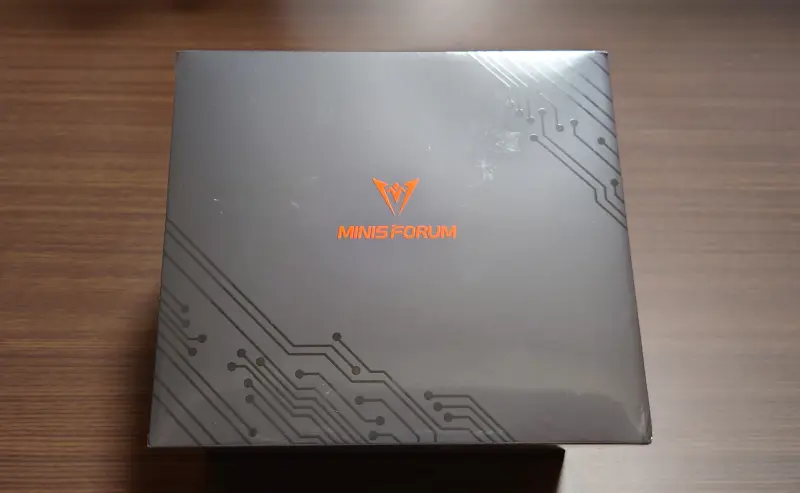
UM790PROの基本情報
| 型名 | Venus Series UM790Pro |
| CPU | AMD Ryzen™ 9 7940HS (8コア/16スレッド 、L3キャッシュ合計16MB、最大ブースト・クロック5.2GHz) |
| ストレージ | M.2 2280 PCIe4.0 SSD×2 |
| 本体サイズ | 130×126×52.3mm |
| VESA規格 | 100×100mm規格 |
| OS | Windows 11 |
| ワイヤレス持続性 | Intel killer AX1675(Wi-Fi 6E,BlueTooth 5.3) |
| 公式サイト | Minisforum UM790Proの公式サイト |
基本スペックはこんな感じ!
はい、正直ストレージの数値でかかれてもあんまり意識して使ってこなかったからよくわかってないです(笑)
ただ、CPURyzenの中では一番いいやつらしい。
メモリ処理でツールが止まるのだけはストレスヤバくて解消できると思ったので、自分の中では大きなポイントでした。
一点気になったのはワイヤレス機能が弱いこと。
まずBluetooth、MACと比べ届く範囲が短かったです。
Wi-Fiもたまに切断される謎現象。
仕事に支障が出るほど長い切断ではありませんが、タイミングが悪いとちょっとダルいですね・・。
UM790PRO開封

それでは期待ワクワクの「UM790PRO」お~ぷん~!
なんだか宝箱みたいな感じ・・・新しい電子機器類ってなんで開封の時こんなに楽しいのかしら(笑)

ふーん・・・かっこいいやん(笑)
デザイン見た時から思ってたんですが、ダークグレーでフレームがめちゃくちゃかっこいい!
以前使っていたのがMACBOOKのダークグレーで表面が曲線なのに対し、UM790PROは平面でよりかっこいい。
同タイプのミニPCだと排熱のためか穴だらけで見栄えがかなりよろしくないように見えたので、比較的良い見た目なんじゃないかなと思います!
そして数値で見るよりも実物を手に持って思う・・・「マジでちっさっっ!」。
片手で持てますし、重量も軽いのにチープさを感じさせない。
ぼくの中華性へのイメージはフレームが安っぽいでしたが、クオリティが高いように思います!!
同梱品

| 同梱品 | 1×UM790 Pro本体 1×電源アダプター 1×電源ケーブル 1×HDMI ケーブル 1× 取り付けブラケット 1×取扱説明書(日本語対応) 2×底に取り付ける予備ゴムグリップ |

本体含め必要なもの一式にVESAマウント用の金具もついてますね。

本体のVESAマウント穴は↑写真の赤枠内2か所。
この穴に金具をとりつけてモニターに直接マウントできます!
デバイスと繋げてレビュー
上記の項目をチェックしてレビューしていきます!
UM790PROのサイズ感

実際にサイズ感が分かるように初期モデル写真掲載!
先に話したように片手でラクラク持てちゃうのに、ほどよく重量もあるので詰まってる感もある。

そしてこちらが取り替えたPC。
サイズ感は変わりませんが、ロゴの色が変わっていました。ダークグレーの鈍い輝きは変化なしでかっこいい!!!
ちなみにぼくは小柄なので、成人男性の中でも手は小さめ。
ケーブル端子

ケーブル端子はこんな感じ

背面は特に穴だらけ(笑)
それでも安っぽさを感じないのは材質のおかげかな?
デバイス接続
それでは周辺デバイスとケーブルを繋いで実際に運用している様子。


このサイズ感すごない?どこにでも起きやすくてレイアウト悩みません!
据え置きだと配線ルートって結構限定されちゃって邪魔になることもあると思いますが、ミニPCはレイアウトの自由度が高く良いなと感じました!
公式では「持ち運びもできる」と謡ってますね・・・できるとは思いますが、シンプルにそれは怖い(笑)
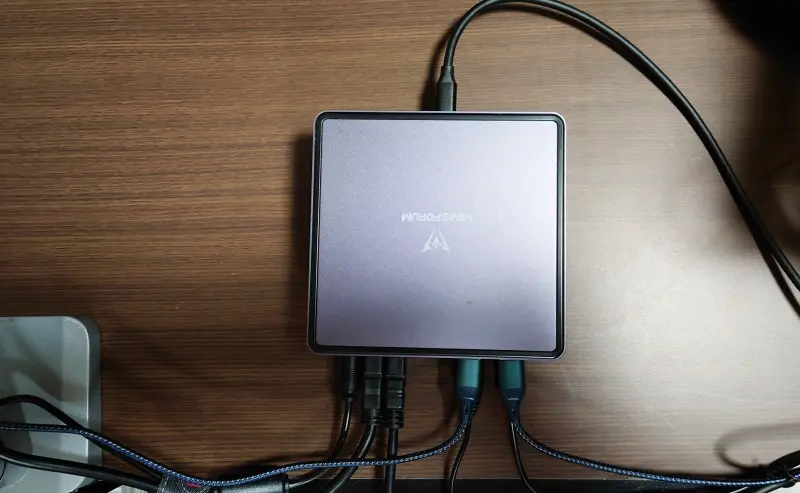
やはり「UM790PRO」本体が小さいので、デバイスケーブルを繋げると、ケーブルの密度が大きく感じて不釣り合い(笑)
良くない点で話した端子部分が前後にあることで、ちょっとゴチャついて見えちゃいますね・・。
写真ではちょっとアップにしているのでゴチャゴチャ見えますが、範囲はそう広くありませんので少しずつ良くしていきたいと思います。
| 端子位置 | |
| 前面 | イヤホンジャック |
| 前面 | Type-C×2 |
| 背面 | USB4×4 |
| 背面 | HDMI×2 |
接続端子も結構多くて充実!
でもやっぱりUSBはType-C背面にもつけてほしかった・・。
いや、満足してる!欲張りすぎですね(笑)
UM790PRO使用感
実際にトリプルディスプレイで可動!!!
トリプルで使っても排気音全然出てない所を見ると安定して可動できてるくさい?
ただ、2日ぐらいしたらチョコチョコ画面のチラつきが発生したので、電力設定を少しイジって改善しました。
ぼくが主に開いているツール
一日中開いているツールはこんな感じ。
あとは使う時にちょこちょこ実行って感じでやってますが、画面がカクつくこともなくサックサク!!
特にデザイン関連でいうと、何Mサイズもある大きい元画像をたくさん埋め込んだfigmaでも全く影響がでていないのは快適すぎて鼻血でる(笑)

排気口は左右に網目状に大きく確保されています!
動作時の筐体の温度は全く熱くなく、たまーにヌルいかな?って感じ。
動作報告は以上!!
Amazonでの口コミ評価
ぼくが購入したのが販売当初のモデルで、後にお話する「不具合」が関連してきます。
現在Amazonの口コミを見ると直近でメモリや仕様が変更されているようで、ユーザー評価も良さげでした!!
ぼく自身サポートの方から現在販売しているものは「再起動などの不具合は解消されている」と直接聞くことができたので今後購入する方は比較的安心で満足度高いと思います。
もし初期モデルで不具合が起こっている方は、自分で直そうとせず、公式サポートが利用できるのであれば最新の物に取り換えてもらった方が良いと思います!
たぶんロゴが白から黒に変更されているので、それがバージョン違いの目安かも。
ぼくも結果取り替えたんですが、ロゴのカラー変更を確認しました!
KP41病発症から直すまでにやったこと
ぼくは最初7月下旬に購入し、使い始めるまでに一か月寝かせてしまいました。
9月に使い始め、10月に入る頃下記不具合が発生しだしましたね。
結論を言うと、ぼくは結局取り換えましたが、中には改善出来てる方もいたようです。サクッと試せる改善手段も載せるので不具合出ている方は一度試してみてください。
繰り返しになりますが、現在販売されているものは修正されているようです。ぼくも取り替えてからは約5カ月間なんの問題もなく使用できています。
KP41病発症
以下、不具合の報告!使用期間は約2か月未満。
PCが勝手に再起動を繰りかえすようになりました。
状態としては午前中起動し、お昼に入った段階で勝手に再起動する状態。
特徴だったのが、「休憩に入って、何もしていない時」に最初は頻発しており、そこから日数を重ねるごとに急にブルーバックで「デバイスエラー」が発生。
クラッシュ・フリーズなど徐々に悪化している状態でした。
ぼくと同じように再起動を繰り返す方は「KP41病」の可能性があります!
KP41病とは、システムエラーの1つで「kernel-Power」のイベントIDが「41」に該当するもの。WindowsOSのvistaから確認されるようになったエラーで原因は様々。
ぼくの場合、クラッシュ時にこのKP41病(レベル重大)が繰り返し発生した結果デバイスエラーとして返されているようでした。
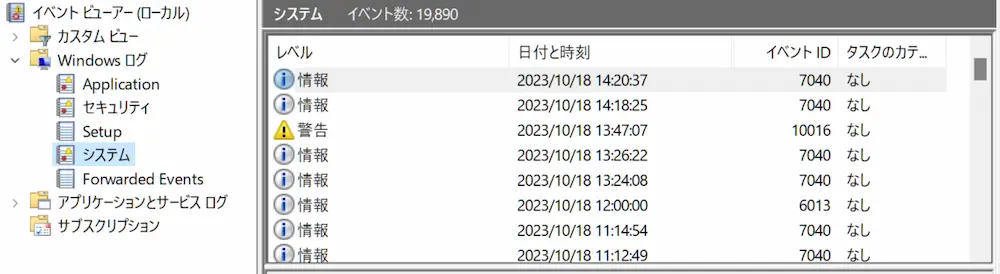
【Windows11での確認方法】
「スタートメニュー」 > 検索でイベントと打ち込み「イベントビューアー」を開く > Windowsログ」 > 「システム」を選択。
後は落ちた日付や時間の場所をスクロールや降順に変更して確認してみてください。
「重大」で「kernel-Power」、ID「41」なら該当しています。
ぼくと同じ状態であれば下記画像のように一気に頻発して落ちているはず!
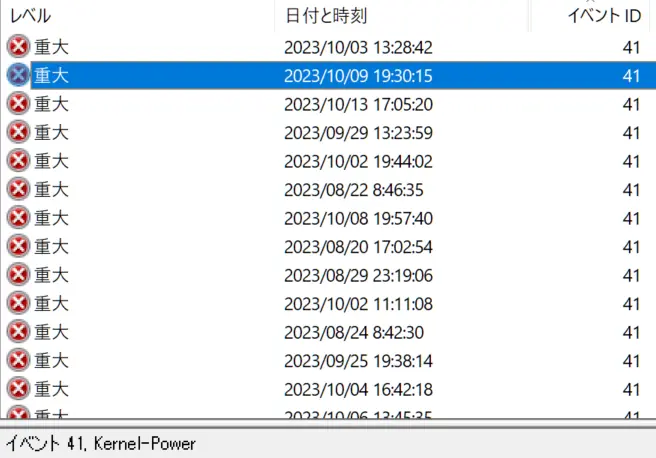
改善に向けた取り組み
最初は再起動1日1回くらいなら一瞬良いかとも思ったんですが、放置しておくと絶対的によくないので改善に向けて調査!
その結果下記の改善手段を実行しました。
【実行した対処方法】
要因に共通している多くは、「電力による異常」というところ。
電力が足りなかったり、安定して供給できていない場合なんかに起こることがあるそうです。
ちなみにWindowsのSuper FetchがKP41病の原因になることがあるようですが、ぼくはこの機能は使いたいので無効にはしませんでした!
他の要因もあったんですが、実際問題知識のない初心者レベルのぼくが改善できる手段としてはBIOS設定や電力周りをいじるのが現実的。
そして、改善した日にやった2つのことが
- デバイス全部はずして放電
- Windows11の電力初期設定の変更
です。
個人的に1番効果があったと思ったのが「放電」!!
夜、PCを落として全部のケーブルを抜き、翌朝まで放電したところ、現在3日経過した段階でもデバイスエラーで落ちるということはなくなりました!
もしかすると、PC周りのデバイス配置に伴い、電源周り結構端子を抜き差ししたのがよくなかったのではないか?
と思っています。
もしこれが原因なら、他の人でも同じように初期セットアップ後の環境構築する際、KP41病が発病するのも頷ける。
実際、ぼくが購入する時参考にしたyoutubeのコメント欄にも数名同様の症状報告あり。
レビュー記事の中でもベアボーンでしたが、再起動を繰り返す記事も見かけました!
同じ原因かはわかりませんが、もし情報を探している方は「放電」と「Windowsの電力設定」は簡単にできるので一度試してみても良いと思います!
別の不具合発生とサポートについて
上記で「KP41病」に関して改善できた報告をしましたが、それから数日たち今度は「フリーズ」現象が多発するようになりました。
結論からいうと、自身で直すのは無理だったので、サポートに問い合わせて交換対応してもらいました!
この時の流れが「マジでダルかった」ので、そんなことにならないように詳細をお伝えしていきます。
また、ぼくが購入したのは7月ロット分とのことで、現在販売されているロットは「再起動」などのトラブルは解消していると言質とりました!
ただし、11月に購入した方の中にはWi-Fi環境でのトラブルがあったようです。
この点は言及していなかったのでもしかすると改善していないのかもしれません・・・。
G-mail
ちなみに、今回取り替えてもらった筐体のロゴの色が変わっているのも確認しました!


「白」→「黒」に変更されているので、何らかの手が入ったモデルと思っていいと思います。
ダルかった交換までの流れ
交換対応までは以下の流れでした!
- UM790Pro購入ページよりお問い合わせ
- 不具合の旨を伝えどうしたらいいか享受
- 3つの解消方法を案内されたので対応(要注意ポイント)
- 公式サポート対応に不満を感じメモリか筐体の交換を依頼
- 公式サポート側で了承してもらい手持ちの筐体を発送
- 発送から約2週間で新しいモデル到着
以上がぼくが案内された流れなんですが、③の「解消方法を案内」されたところから「?」ってなる方は多いかも。
結果的に筐体は無事交換対応してもらえましたが、「サポートの仕方」については非常に不愉快な内容が多かった・・・。
これから筐体交換の依頼を使用と思っている方は②の段階でご自身の方から「筐体の交換対応は可能か」ハッキリ伝えた方がいいです!
以下でぼくの体験を書いていきます。
念のため記載しますが、不具合を除けば購入した「UM790Pro」自体はとても使い安く満足できるものでした!!!
本来なら返品しようと思ったんですが、どうしても使いたくなったので今回は交換対応をお願いしたくらい。
下記で述べる不満などはあくま「公式サポート」に対してのものということを留意してください!
公式サポートの良くなかったところ
大まかにいうとこの3つ!
◆3つの直し方を筐体購入ユーザーに提案する
はい、まずこれ!
G-mail
ぼくは筐体を購入したんですが、1つ目の解決策提案に注目!!
そう、「筐体を自分で開けてメモリをとりだす」指示があるんです。
普通この段階でサポートなくなりそうだったので、次のメールで間違いがないか確認してみましたが、変わらず「開けるよう」指示されましたね。
ベアボーン購入者ならまだしも、筐体を開けさせるのは非常に理解に苦しみました。
そもそも、「購入者が直さないと使えないPCってなん?」というところ。
それでも指示通り3つとも対応。
ぼくの不愉快ポイント①でした。
続いて不快ポイント②!これがヤバかった!!
◆解決していないのに終わらせる
筐体を開けてメモリを取り出す指示を実行後のやりとりでそれは起こりました。
G-mail
フリーズのトラブルはメモリを外すことで発生しなくなったんですが、この後の対応を↑画像の通り聞いてみたところ。
G-mail
はっ?
終わってないんですが・・・「メモリを外してスペック落ちたけど、直ったからよかったねー!」的な?
ふざけてるのかと思いましたね・・・色々書いてしまいそうなので、ぼくの感情はこれくらいで収めますが大分イラつきました。
この後どうなったのかというと、上記メールを最後にその日の内に連絡をもらえなかったので、翌日新規でお問い合わせから連絡し、返事が返ってきて無事交換の流れとなりました。
G-mail
ちなみに、文面を見てもらうとわかるんですが、サポートは日本語で対応してくれますが完璧な日本語で返答がくるとは限りません。
上記文面を見ると以前対応した方とは別人の回答に感じました。
フォローするわけではありませんが、こういうやり取りでうまく伝わらないことがあると思います。
なので、もう一度い言います!
回りくどい言い方をせず「筐体の交換対応はできるのか?」をちゃんとハッキリ伝えた方がいいです。
ぼくは回りくどく伝えようとした結果、「3つの改善方法の提案」をされた挙句筐体を開けさせられ不毛な時間を使い不愉快なやり取りが生まれてしまいました。
日本人ではないのでニュアンスが伝わらなかったのか、ぼくの伝え方が悪かったのか・・・いずれにしてもトラブルを避ける意味でハッキリ伝えることをおすすめしますっ!
ラスト!不愉快ポイント③!
◆返送費用が購入者負担
これはあるあるだと思うんですが、いまだに納得できないポイント!
筐体を送って確認した後、新しい筐体を発送する流れだったんですが、「返送時の送料が購入者負担」。
マジで意味がわからなくないですか?
なんで不良品を送ってきたのにこっちがさらにお金払うんだろうっていう。
しかも沖縄なんで他県より高い!!!
なんか法律で厳密に決まってないみたい?その辺で足元みてんのかなーって感じでした。
ぼくは普段返品とかしないのでよくわからなかったんですが、MINISFORUMに限らずこういうこと多いみたい。
以上3つのことを踏まえてサポート自体は非常に不快なものでした。
公式サポートの良かったところ
良かったところもあったので、そこもメモ!
実はぼく、購入当初に入力するメールアドレスを間違えており、「購入番号」を知らない状態にありました。
購入番号はやり取りに使うみたいで、本来「購入後のお問い合わせ」からお問い合わせる必要があるんですが、番号を知らないぼくは「購入前のお問い合わせ」から連絡して対応してもらえました。
さらに「購入者番号」も調べてくれました!
完全にこちらの落ち度で、正直サポート受けられるとは思っていませんでしたが、わざわざ調べてくれたのは非常にありがたく好感もてました。
個人的なメーカーの信頼度
上記の良かったところから、良くなかったところを考慮すると非常に残念でした。
今回商品が良かったので返品せず交換対応お願いしましたが・・リピートや他の商品は購入しないかな。
同じようなトラブルがあった場合信頼できませんしメンドクサすぎる。
さらにいうと、再起動繰り返すとか結構大きな問題・・・これを告知もしないでヒッソリ修正して販売している様子。
ぼくと同じタイミングで購入した人が納得できるとはとても思えません・・・。
以上。
レビュー動画・紹介記事に思うところ
少し余談ですが、改めて今回レビュー記事や動画を全面的に信用して製品を購入するのはやめようと思いました。
ミニPC全く分からない状態だったのでYoutube動画情報を鵜呑みにしてしまいましたが・・・紹介した当の本人に助けを求めたリスナーに対して「修理にだすことをおすすめします」とのこと。
この一言で片づけてしまういい加減さはちょっとよくないかな。
その人がどーのこーのではなく、レビュー動画や記事の大半は「新製品」が多いのが常。
つまり、「耐久性」については紹介している人でさえわからない可能性が高い。
全く保証が担保されていないということなので、「前の商品はどうだったのか?」「ミニPCはどれくらい使えるものなのか?」など必要最低限自分で調べる過程は省いちゃいけないなって改めて思いました。
ぼくは今回「人柱になってもいいや!Surface新しいの欲しいし!」っていう心に余裕をもって購入したので気が楽だったんですが、普通はもっと怒り狂う気がします・・。
みなさんも好きな人からおすすめされても、盲目的に信頼して購入するのは気を付けてね!(笑)
UM790PROレビューまとめ!
以上、プラスもマイナスもあったUM790PROレビューでした!
まとめるとこんな感じ。
不具合があり交換対応で不満を感じましたが、取り替えてからは製品自体の「機能性」・「デザイン」・「使いやすさ」の点で非常に満足しています!
レビューが参考になるかわかりませんが、再起動の不具合が出ている方は一度KP41病か確認し、該当しているようであれば一度是非「放電」などの対応をしてみてください。
中にはガチで初期不良もあると思うので、そういう方はちゃんと公式にサポートしてもらってね!

以上!
ありがとうございました!





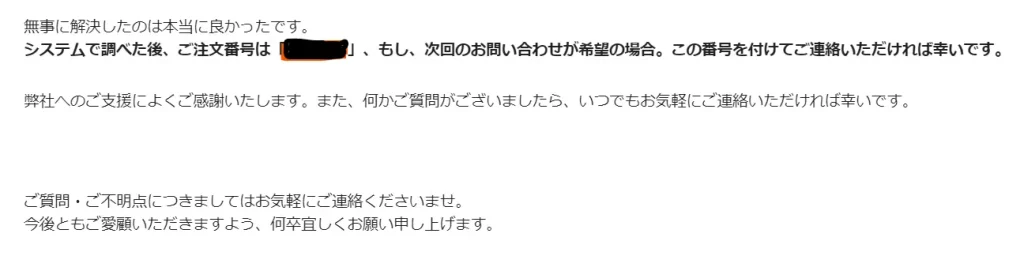





コメント
貴重な体験と対策情報を有難う御座います。本体が不安定で大変でしたね。
貴殿の「レビュー動画・記事に思うところ」は同感です。
当方は11/2注文⇒11/14に手元に到着して、現状ではなんの本体トラブルも無く使用しています。購入前にカスタマーサービスに一部購入者からの「KP41頻発とWi-Fi受信弱い」の対応を確認のうえ購入しています。
使用開始の翌日にWi-Fi接続が5分ごとに切断される状態になりましたが、ルーター側の通信帯W56の気象レーダーとのバッティングが原因のようでした。1.7G速度の160MHzを使用していたのでバッティングして通信帯の切り替えが働いたようです。W52帯に切り替えて通信速度含めて安定しています。
本体以前にWINDOWS11のOSでの変更(ONE DRIVEへの強制連携等)で翻弄されて自分流にするのに時間を費やしました。
このモデルは複数台保有して行き先で使用機材を変更する使い方のハブ機材にするつもりなので、これから本体の安定性を確認する予定です。
コメントと情報ありがとうございます!
今は不具合なく使えているようで何よりです。
ぼくの方は結局「KP41病」改善後、新たにフリーズが多発するようになったので取り換え依頼しました!
また記事更新しますが、「現在販売されているものは再起動などのトラブルは改善したモデル」とサポートから言質とったので、もしも1・2か月使って再起動繰り返すようなら交換依頼しちゃってください。
11月出荷分とのことで、おそらく修正済みモデルだとは思います。
梶河さんの「Wi-Fi接続が5分ごとに切断される状態」は今後ぼくにも起こりうるので、その時は是非参考にさせてもらいます!!!